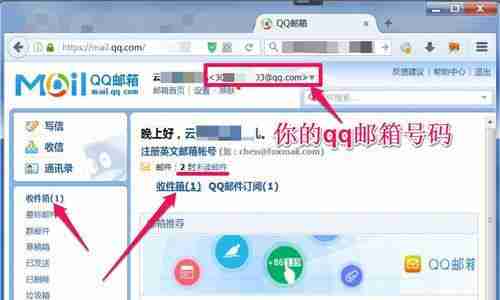u盘出厂设置恢复可解决病毒感染、文件损坏等问题,步骤如下:格式化u盘,选择fat32文件系统并勾选快速格式化。检查错误并修复,勾选自动修复文件系统错误和扫描并尝试恢复坏扇区。分配驱动器号,从未使用的驱动器号中选择一个。

U盘如何恢复出厂设置
恢复 U 盘出厂设置可以解决各种问题,例如病毒感染、文件系统损坏或性能下降。以下是如何在 Windows 中恢复 U 盘出厂设置的步骤:
步骤 1:格式化 U 盘
- 插入 U 盘。
- 在 Windows 资源管理器中右键单击 U 盘。
- 从菜单中选择“格式化”。
- 从“文件系统”下拉列表中选择“FAT32”(对于大多数 U 盘兼容)。
- 选中“快速格式化”复选框(如果可用)。
- 单击“开始”按钮。
步骤 2:检查错误并修复
点击下载“嗨格式数据恢复大师”;
格式化后,请按照以下步骤检查并修复 U 盘上的任何错误:
- 右键单击 U 盘,然后选择“属性”。
- 切换到“工具”选项卡。
- 在“错误检查”部分下,单击“检查”。
- 选中“自动修复文件系统错误”和“扫描并尝试恢复坏扇区”复选框。
- 单击“开始”按钮。
步骤 3:分配驱动器号
格式化和修复后,U 盘可能没有驱动器号。要分配驱动器号:
- 在 Windows 资源管理器中,右键单击“此电脑”。
- 从菜单中选择“管理”。
- 在“计算机管理”窗口中,展开“存储”并选择“磁盘管理”。
- 右键单击 U 盘并选择“更改驱动器号和路径”。
- 单击“添加”按钮。
- 从下拉列表中选择一个未使用的驱动器号。
- 单击“确定”按钮。
完成这些步骤后,您的 U 盘将恢复到出厂设置。所有数据都将被删除,因此在格式化之前请确保备份重要文件。